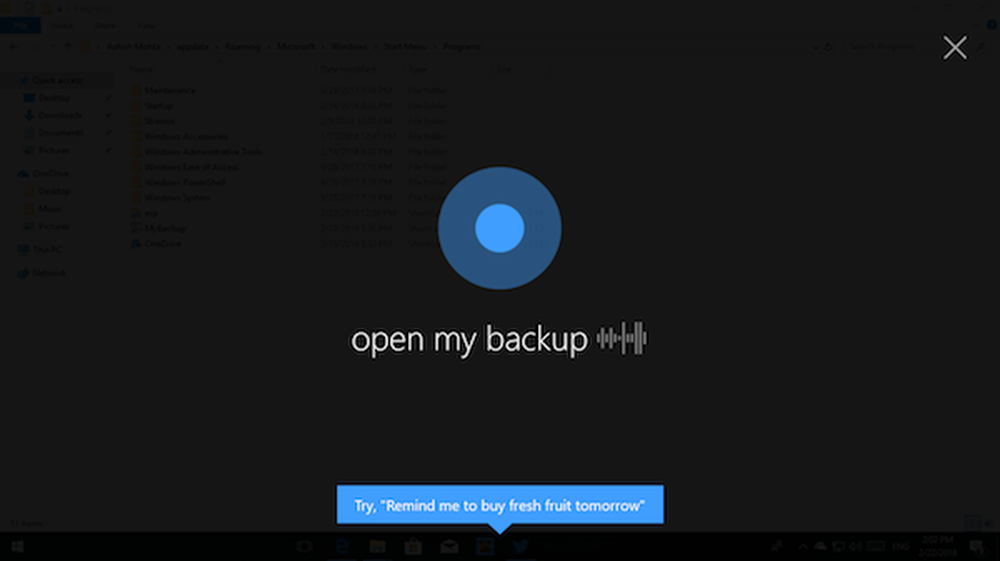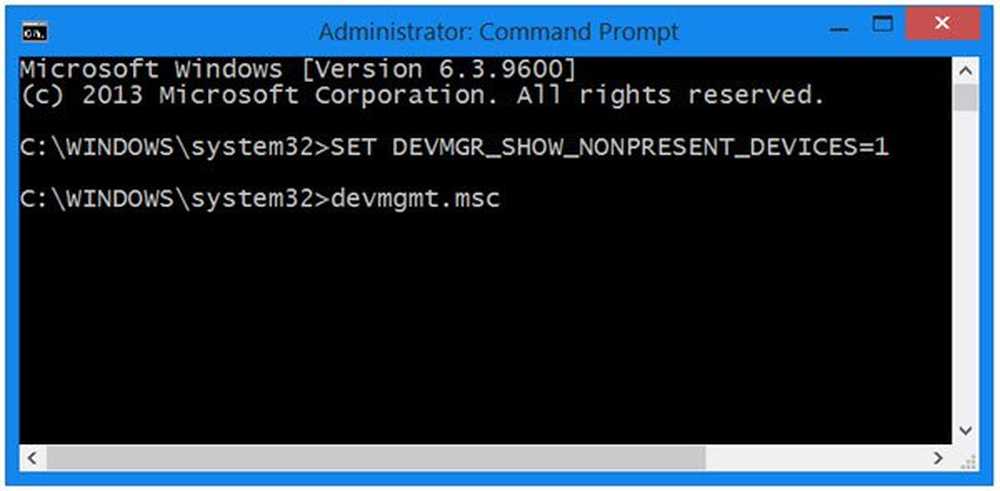Haga que Cortana use su navegador predeterminado en lugar de Edge en Windows 10
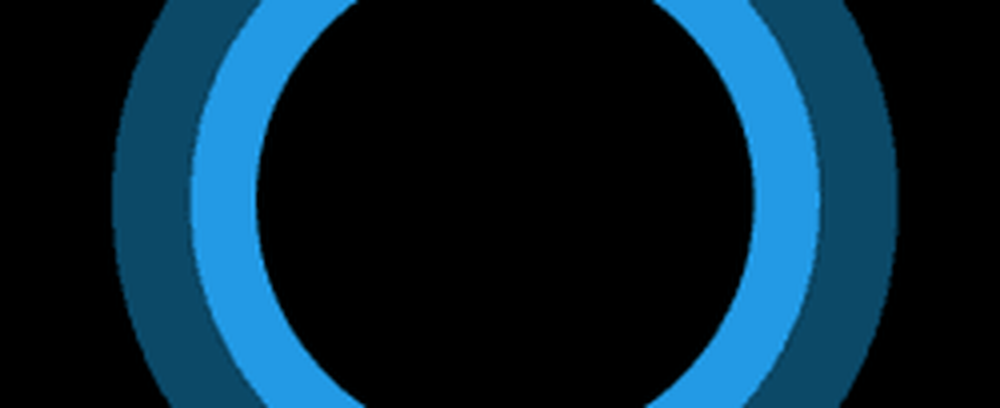
Anteriormente cubrimos cómo hacer que Cortana busque en Google en lugar de Bing usando la extensión Chrometana. Con la ayuda de una aplicación ligera de código abierto llamada EdgeDeflector, puedes redirigir a Cortana para que use tu navegador predeterminado en lugar de Edge.
Suponiendo que no desea utilizar Edge como el navegador web predeterminado en Windows 10, lo primero que debe hacer es cambiarlo a otra cosa, como Chrome o Firefox. Usted puede hacer eso dirigiéndose a Ajustes> Sistema> Aplicaciones predeterminadas. Para más información, lea nuestro artículo sobre cómo cambiar el navegador predeterminado en Windows 10.

Haga que Cortana use su navegador predeterminado
- Descargue EdgeDeflector en su disco local y ejecútelo una vez. Es muy liviano y no obtendrá un asistente de instalación, solo vea el ícono del reloj de arena por un segundo.

- Ahora, cuando use Cortana para su próxima búsqueda en la web, aparecerá un cuadro de diálogo que le preguntará cómo desea abrir los resultados. Seleccione EdgeDeflector y asegúrese de que la casilla esté marcada para usar siempre usarla.

- ¡Ahí tienes! Los resultados de la búsqueda se abrirán en lo que haya configurado como su navegador predeterminado. En mi caso, es Google Chrome..

Como lo señala el desarrollador de EdgeDeflector, es posible que deba tomar un par de pasos adicionales para que esto funcione. Lo instalé en una computadora portátil con Windows 10 Creators Update y funcionó sin problemas..
Sin embargo, cuando lo instalé en mi máquina de producción de escritorio principal con la Actualización de aniversario 10 de Windows (versión 1607) tuve que reiniciarla para que funcionara. Entonces, solo tenga en cuenta que su kilometraje puede variar.
¿Utiliza Microsoft Edge como el navegador predeterminado en Windows 10 o ha configurado algo más como predeterminado? Deja un comentario abajo y haznos saber.